Cara Mengedit Caption Instagram
Yang Perlu Diketahui
- Pilih kiriman di umpan atau Profil Anda di aplikasi seluler atau di situs Instagram.
- Di aplikasi, ketuk tiga titik di kanan atas postingan > Sunting > gunakan kolom Tulis Teks > ketuk Tanda cek atau Selesai.
- Di situs web, pilih tiga titik di kanan atas postingan > Sunting > gunakan kolom Tulis Teks > pilih Selesai.
Artikel ini menjelaskan cara mengedit caption pada postingan Instagram yang ada, baik di aplikasi seluler maupun di situs web. Anda dapat menambahkan teks, mengedit yang sudah ada, atau menghapus teks sepenuhnya hanya dalam beberapa langkah.
Edit Caption di Aplikasi Seluler Instagram
Jika Anda biasanya menggunakan Instagram di perangkat seluler, menambahkan, mengedit, atau menghapus caption postingan mudah dilakukan. Buka aplikasi Instagram di Android atau iPhone dan ikuti langkah-langkah di bawah ini yang sama di kedua platform.
Pilih kiriman dari umpan Instagram Anda atau di Profil bagian. Untuk mengunjungi Profil Anda, pilih ikon atau gambar Anda di kanan bawah.
Ketuk tiga titik di kanan atas postingan.
Memilih Sunting.
-
Buat perubahan Anda di bidang Tulis Teks yang muncul di bawah foto atau di sebelah kanan video (Kumparan).
- Untuk menambahkan keterangan, cukup masukkan.
- Untuk mengedit teks, cukup buat perubahan Anda.
- Untuk menghapus teks, hapus semua teks teks.
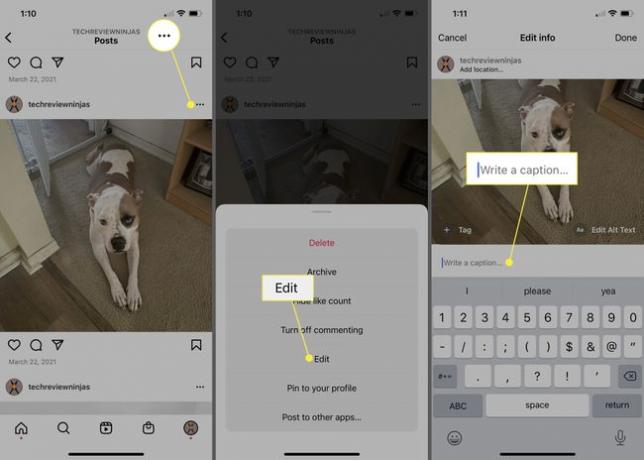
-
Setelah selesai, ketuk Tanda cek (Android) atau Selesai (iPhone) di kanan atas.
Anda kemudian dapat memeriksa posting Anda untuk teks yang diperbarui.
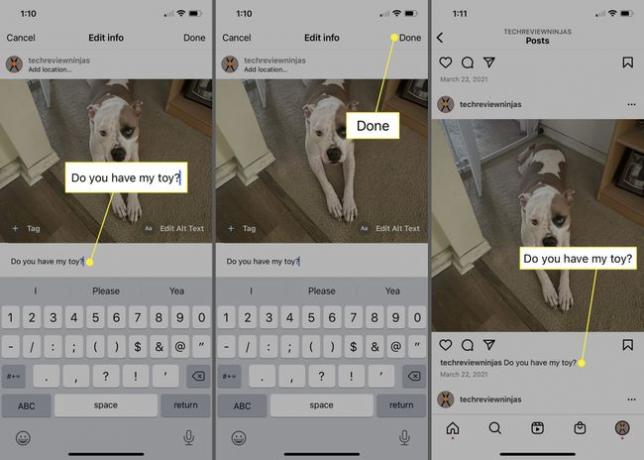
Catatan:
Jika Anda memiliki banyak foto di pos Anda, keterangan berlaku untuk seluruh postingan, bukan gambar individu.
Edit Caption di Situs Web Instagram
Mungkin Anda lebih suka gunakan Instagram di layar yang lebih besar, seperti komputer Anda. Anda dapat menambahkan, membuat perubahan, atau menghapus teks dari postingan Anda di situs web Instagram. Kunjungi situs di browser web Anda, masuk, dan ikuti langkah-langkah berikut.
Pilih postingan di feed Anda atau di bagian Profil. Untuk mengunjungi Profil Anda, klik gambar atau ikon Anda di kanan atas dan pilih Profil di menu tarik-turun.
-
Klik tiga titik di kanan atas pos di jendela sembul besar dan pilih Sunting.
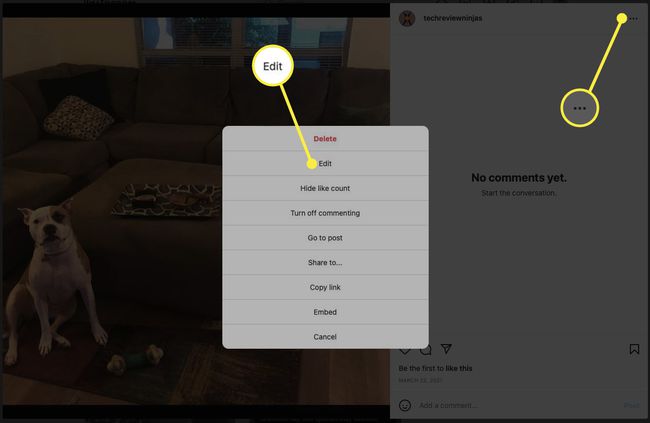
-
Saat posting Anda terbuka di jendela pop-up berikutnya, Anda akan melihat bidang Tulis Teks di sebelah kanan. Lakukan salah satu dari berikut ini:
- Untuk menambahkan keterangan, ketik di bidang.
- Untuk mengedit teks, buat perubahan Anda.
- Untuk menghapus keterangan, hapus semua teks.
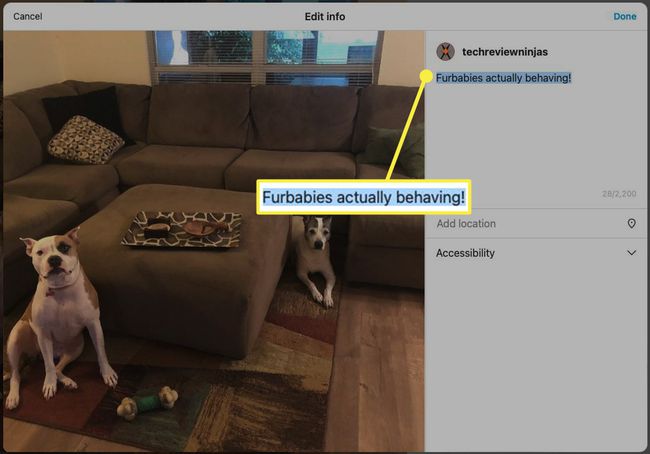
-
Setelah selesai, pilih Selesai di kanan atas. Kemudian, klik X di kanan atas jendela posting untuk menutupnya.
Anda kemudian dapat meninjau posting Anda untuk memastikan teks Anda yang diperbarui terlihat bagus.
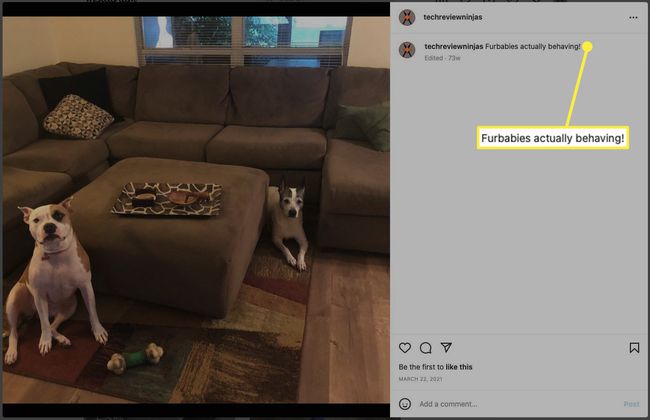
Teks memberi Anda cara yang bagus untuk mendeskripsikan gambar atau video yang Anda bagikan, menjelaskan mengapa Anda membagikannya, atau hanya untuk menambahkan sedikit humor ke postingan Instagram Anda. Lihat yang lain ini hal-hal yang harus Anda lakukan di Instagram.
FAQ
-
Berapa panjang caption Instagram?
Panjang maksimum caption Instagram adalah 2.200 karakter. Jika teks melebihi 125 karakter, pengguna harus mengetuknya untuk melihat keseluruhan teks.
-
Bagaimana cara menambahkan spasi di teks Instagram?
Anda dapat menambahkan jeda baris di teks Instagram dengan mengetuk Memasuki pada keyboard Anda. Jika ini tidak berhasil, perbarui aplikasi Instagram.
-
Bagaimana cara mendapatkan teks tertutup di Instagram?
Untuk menambahkan teks tertutup ke postingan Instagram, ketuk tiga titik di bagian atas video Anda dan pilih Kelola Teks. Nyalakan sakelar di sebelah Keterangan.
